
Joseph Goodman
0
2697
746
 Jeg har tidligere dækket, hvordan man sletter de ekstra oplysninger (metadata) Sådan fjernes MetaData fra fotos (Windows) Sådan fjernes MetaData fra fotos (Windows), der bliver knyttet til dine billeder. Nu vil jeg vise dig, hvordan du bruger et andet flot bærbart værktøj til at se, om billedet er fotoshoppet (eller redigeret ved hjælp af en anden fotoredigeringsprogram).
Jeg har tidligere dækket, hvordan man sletter de ekstra oplysninger (metadata) Sådan fjernes MetaData fra fotos (Windows) Sådan fjernes MetaData fra fotos (Windows), der bliver knyttet til dine billeder. Nu vil jeg vise dig, hvordan du bruger et andet flot bærbart værktøj til at se, om billedet er fotoshoppet (eller redigeret ved hjælp af en anden fotoredigeringsprogram).
Inden jeg kommer ind i det nisse, vil jeg påpege, at vi ikke vil være i stand til at skelne mellem en lille redigering og en BIG redigering. Vi kan se, om et billede er blevet redigeret fra dets originale fil, men ikke af hvor meget eller hvad.
Så hvis du prøver at se, om Suzy Os billede er legit, kan du bruge JpegSnoop til at se, om billedet er ændret, eller det stadig er i sin oprindelige form (da det blev taget af et digitalt kamera). Men du vil ikke være i stand til at fortælle, om Suzy føjede en kant til billedet, efter at billedet blev taget, hvis det blev ændret mere end det.
Har jeg mening? Du kan se, om det blev redigeret, men ikke hvor meget.
Lad os se på programmet!
Først skal du downloade zip-filen 532KB, der indeholder den 1.3MB eksekverbare fil fra forfatterens startside, Impulse Adventure.
Som jeg sagde før, er den bærbar og behøver ikke at installeres. Jeg kørte det, og det var det, jeg så:
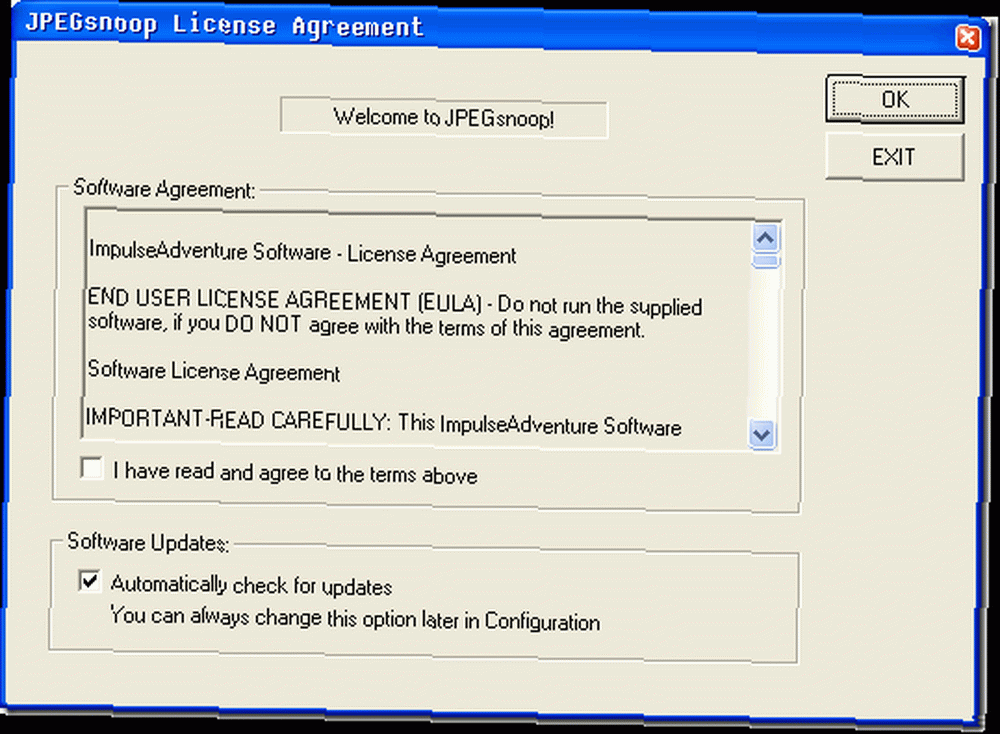
Dette er ikke et installationsprogram, bare en licensaftale og et afkrydsningsfelt for automatisk at kontrollere for opdateringer. Jeg tror, at disse indstillinger gemmes et sted, da anden gang jeg åbnede JPEGsnoop, gav det mig ikke dette vindue eller indstillinger. Derefter kan du ændre dine opdateringspræferencer inden for programmets konfiguration.
Tjek “Jeg har læst betingelserne” og klik på OK. Så får du vist programmets hovedvindue, som du kan se nedenfor:
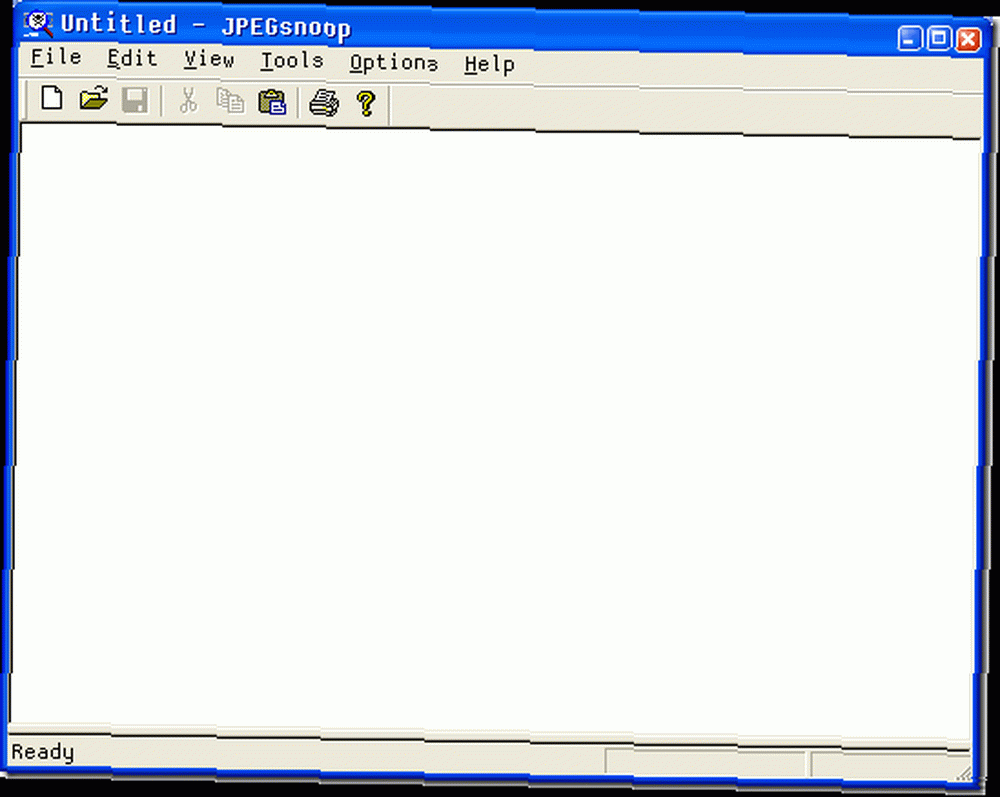
Jeg tog straks et digitalt billede, jeg havde ændret, og åbnede det med JPEGsnoop. Det var en 7KB JPG-fil med billedændringer. Jeg fik denne note, der sagde, at den kun scannes i en lav opløsning af billedet, og det vil være hurtigt. Du har muligheden for at åbne filen som den er, men det vil tage længere tid. Enten, hvilken måde skal du klikke på OK og gå videre.
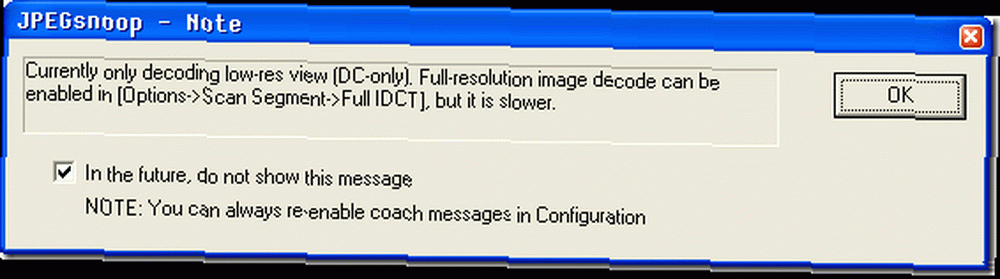
Jeg blev øjeblikkeligt vist mine billeddetaljer, som du kan se nedenfor:
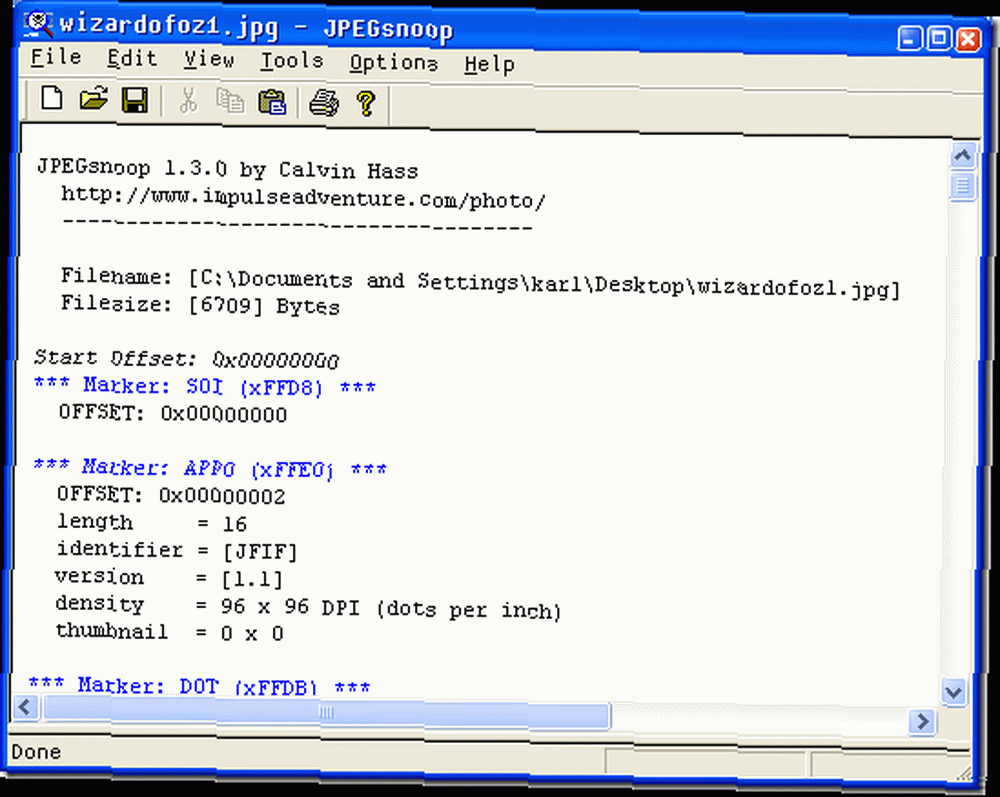
Der er så meget information inkluderet i den endelige rapport. Midten af rapporten blev fjernet på grund af pladsbegrænsninger, du kan gribe hele rapporten som en txt-fil her: rapport.
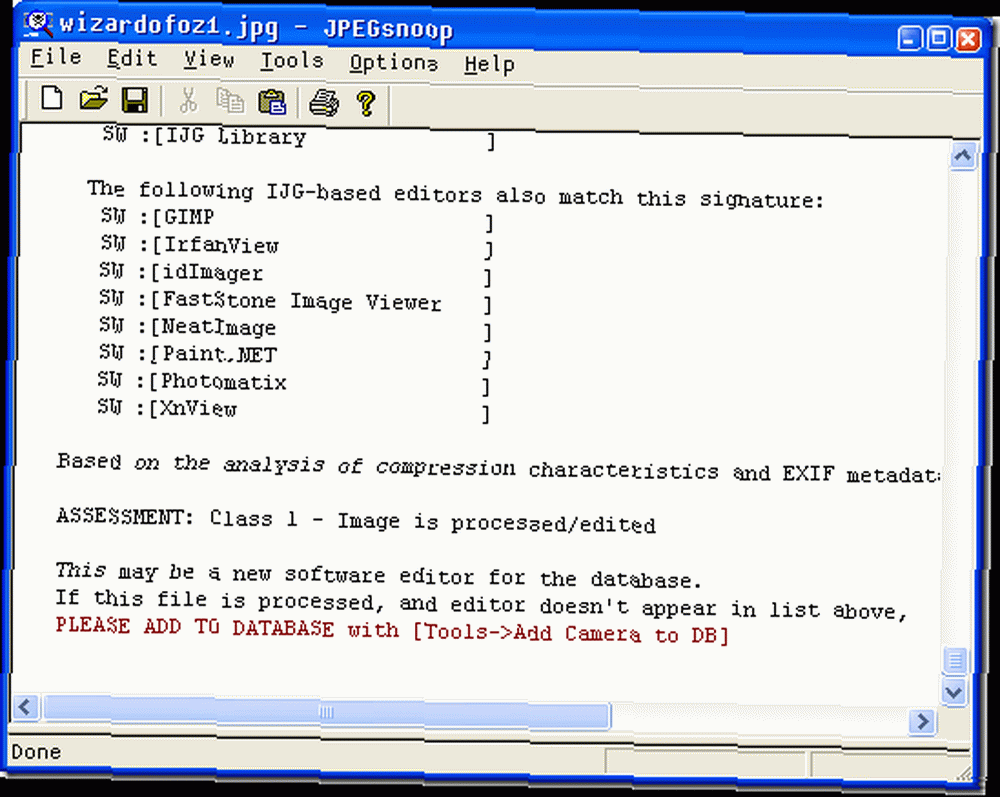
Det sidste afsnit er det, du leder efter, dog - det er titlen “Vurdering”. Her står det “Billedet behandles / redigeres”. Og lige over det kan du finde ud af, hvilket program der blev brugt til at redigere dette billede. Er det fuldt bevis? Nej for helvede! Men det er bedre end at have intet videnskabeligt grundlag for dine billedantagelser! Bruger du et lignende værktøj? Fortæl os dit foretrukne JPG-analysatorprogram i kommentarerne.
Måske vil du gerne henvise os til nogle JPG'er på nettet og se, om vi kan finde ud af, om billederne er fotoshoppede eller originale?











